Ubuntu 9.10 è la nuova versione della distribuzione Linux supportata e sponsorizzata da Canonical, azienda sudafricana fondata dall’imprenditore Mark Shuttleworth.
Conosciuta anche con il nome in codice di “Karmic Koala”, Ubuntu 9.10 propone – tra le novità meramente “estetiche” – una schermata di avvio più “alla moda” ed un tema di default per il desktop sui toni del marrone scuro.
Per impostazione predefinita, il sistema operativo utilizza adesso il file system Ext4: la scelta è stata operata in forza dell’esperienza maturata e grazie ai test convincenti che sono stati condotti nei mesi scorsi. Come “desktop environment” Ubuntu 9.10 propone GNOME 2.28 e GRUB 2 come “boot manager”.
La versione 2.6.31 del kernel, grazie alla modalità KMS (kernel-based mode setting), permette l’utilizzo dei più recenti driver grafici per chipset Intel: in questo modo, le brutte esperienze vissute dai possessori di sistemi che utilizzano, ad esempio, schede grafiche Intel integrate nella scheda madre dovrebbero essere finalmente – d’ora in avanti – un lontano ricordo.
AppArmor, software che permette all’amministratore di sistema di associare ad ogni programma un profilo di sicurezza atto a limitarne la libertà d’azione, appare ottimizzato grazie ad un sistema di caching dei file che ne sveltisce l’inizializzazione. Sono stati poi aggiunti nuovi profili che consentono di estendere le potenzialità e la flessibilità dello strumento. Ubuntu 9.10 attiva inoltre la funzionalità “Non eXecutable Emulation” anche se la CPU non la supporta direttamente: l’obiettivo è quello di rendere ancora più efficace la protezione nei confronti di software maligni e di attacchi di tipo “buffer overflow”.
Per sincronizzare file e cartelle tra diversi sistemi, Ubuntu 9.10 porta al debutto “Ubuntu One”, servizio “in-the-cloud” messo a disposizione da Canonical. Il componente “CouchDB”, installato sul sistema, si farà carico di sincronizzare – in background – i dati memorizzati localmente con i server remoti.
Ma è probabilmente l'”Ubuntu Software Center” che ha immediatamente destato il nostro interesse. Pensato per semplificare ulteriormente l’installazione delle applicazioni offrendo una finestra per la gestione dei pacchetti più “amichevole”, Ubuntu Software Center mira a rimpiazzare strumenti conosciuti ed apprezzati come apt-get e Synaptic.
I piani di sviluppo di Ubuntu Software Center sono ambiziosi: al momento il programma è utilizzabile per installare e rimuovere software opensource e free mentre a partire dalla seconda versione dello stesso è destinato a sostituire Synaptic e Gdebi. Sempre Ubuntu Software Center 2.0 permetterà agli utenti di valutare e recensire qualunque applicazione.
Similmente all'”App Store” di Apple, successivamente – molto probabilmente a partire dalla terza release –, Ubuntu Software Center potrà essere impiegato anche per installare programmi commerciali o comunque non gratuiti.
Gestione dei pacchetti software
Come gran parte delle altre distribuzioni Linux, Ubuntu poggia su un sistema per la gestione dei pacchetti software capace di venire incontro alle necessità di installazione e rimozione delle applicazioni. La quasi totalità dei programmi per Ubuntu sono distribuiti sotto forma di pacchetti software: essi sono similari ai classici file setup.exe di Windows nel senso che anch’essi contengono, in un unico archivio, tutti i componenti necessari per il corretto funzionamento dell’applicazione. La differenza chiave rispetto a Windows, tuttavia, consiste nel fatto che un pacchetto software per Ubuntu contiene solo il programma mentre i file setup.exe di Windows hanno in sé non solo l’applicazione vera e propria ma anche, in generale, svariati file di sistema.
Nel caso in cui un programma Linux richieda file addizionali per poter essere avviato, Ubuntu provvederà ad installarli in modo separato.
I repositories
E’ con l’impiego dei cosiddetti “software repositories” che Ubuntu diverge radicalmente, rispetto a Windows, per quanto riguarda il suo funzionamento. I “repositories” sono grandi archivi, usualmente disponibili online (possono comunque essere creati all’interno di CD, DVD o memorie USB; lo stesso supporto d’installazione di Ubuntu può essere considerato con un “repository” in miniatura), che contengono centinaia e centinaia di applicazioni liberamente utilizzabili.
Diversamente rispetto a Windows, ogni software cui si è interessati è molto probabilmente già disponibile in un repository e direttamente prelevabile da esso.
La disponibilità di una così sconfinata serie di software è possibile grazie alla pubblicazione del codice sorgente di ogni applicazione: gli sviluppatori di Ubuntu, ad esempio, prendono in esame il codice di oltre un migliaio di programmi adattandone, ove necessario, il funzionamento così da garantirne il pieno funzionamento.
Sino ad oggi, Synaptic ed apt-get
Prima del rilascio di Ubuntu 9.10, lo strumento preferito per la gestione dei pacchetti software è sempre stato Synaptic. L’installazione e la rimozione delle applicazioni, in Ubuntu, era infatti possibile o da riga di comando oppure ricorrendo all’interfaccia grafica messa a disposizione da Synaptic. In realtà, va sottolineato come entrambi gli approcci siano comunque disponibili ed utilizzabili tutt’oggi anche in Ubuntu 9.10. Synaptic, infatti, può essere avviato – come al solito – ricorrendo al menù Sistema, Amministrazione, Gestore pacchetti.
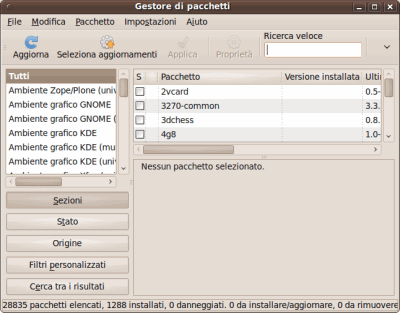
I pulsanti più utili della barra degli strumenti sono Aggiorna e Seleziona aggiornamenti. Il primo serve unicamente per ricaricare la lista degli software disponibili all’interno dei repositories mentre il secondo può essere impiegato per richiedere l’installazione o la rimozione delle applicazioni espressamente selezionate attraverso l’interfaccia di Synaptic.
I pulsanti Sezioni, Stato, Origine e Filtri personalizzati consentono di estrapolare dal pingue elenco mostrato nell’area a destra, tutti quei programmi le cui caratteristiche soddisfano dei particolari criteri. Cliccando su Sezioni, per esempio, si possono selezionare i programmi per categoria di appartenenza mentre Stato permette di ottenere la lista completa delle applicazioni installate o non installate sul sistema in uso.
Ogni software può essere marcato affinché venga reinstallato, “rimosso” (l’opzione permette di eliminare l’applicazione indicata pur mantenendo i suoi file di configurazione: nel caso in cui si decidesse di reinstallarlo, in futuro, esso funzionerebbe in egual maniera) oppure “completamente rimosso” (viene eliminato il programma selezionato insieme con tutti i suoi file di configurazione).
Meno pratico, soprattutto per gli utenti meno esperti, ma ugualmente efficiente è il comando apt-get, utilizzabile esclusivamente da riga di comando e quindi sprovvisto di interfaccia grafica. I comandi principali sono i seguenti:
– sudo apt-get update permette di scaricare la lista aggiornata dei pacchetti software disponibili dai repositories
– apt-cache search nome_applicazione consente di ricercare un’applicazione nella lista dei programmi disponibili
– apt-cache show nome_applicazione visualizza i dettagli completi circa il programma indicato
– sudo apt-get install nome_applicazione una volta trovato il nome corretto del pacchetto software da installare, questo comando permette di eseguire la procedura d’installazione vera e propria. Anche l’installazione di un programma richiede l’utilizzo dei diritti dell’utente root: per questo viene impiegato il comando “sudo”. Nel caso in cui il programma non dipenda da altri pacchetti software, esso verrà istantaneamente scaricato ed applicato sul sistema in uso. Diversamente, le dipendenze saranno automaticamente aggiunte alla lista dei file da prelevare e caricare sul sistema in uso. Ubuntu mostrerà un resoconto delle dipendente software necessarie.
– sudo apt-get autoremove nome_applicazione consente di rimuovere l’applicazione specificata.
Per aggiungere un nuovo repository è necessario disporre del suo indirizzo. A mero titolo esemplificativo, citiamo il repository mantenuto da Skype che contiene tutte le versioni più aggiornate (stabili), per Debian Linux (e quindi anche per Ubuntu), del famoso software VoIP proprietario:
Per aggiungere un nuovo repository, basta cliccare su Sistema, Amministrazione, Sorgenti software, digitare la password amministrativa, cliccare su Altro software, premere il pulsante Aggiungi quindi specificare l’indirizzo completo, compresa l’indicazione deb (nel caso del repository di Skype: deb http://download.skype.com/linux/repos/debian/ stable non-free; attenzione agli spazi) ed infine cliccare sul pulsante Aggiungi sorgente.

Dopo aver cliccato su Chiudi, Ubuntu mostrerà il messaggio “Le informazioni sul software disponibile non sono aggiornate”: cliccando su Ricarica il sistema operativo scaricherà i dati relativi ai pacchetti software disponibili presenti nel repository appena inserito (ovviamente, è necessario disporre di una connessione Internet attiva e funzionante per poter procedere).
In Synaptic (Gestore pacchetti) si dovrà cliccare sul pulsante Ricarica della barra degli strumenti. Digitando quindi, in questo caso, skype nella casella di ricerca verrà proposto il pacchetto software corrispondente, attingendo al repository aggiunto poco fa.
Due parole sui “repositories” a disposizione degli utenti Ubuntu
– Main. Il “main repository” è il luogo ove si possono trovare i componenti chiave del sistema. In questo archivio sono presenti tutti i pacchetti necessari per installare Ubuntu anche in configurazione minimale. Nel “main repository” è comunque possibile trovare pacchetti non strettamente correlati al processo d’installazione. Il software qui raccolto è supportato ufficialmente da parte di Canonical, sponsor di Ubuntu, ed è quindi garantito (gli aggiornamenti sono assicurati per tutto il ciclo di vita di ciascuna versione del sistema operativo)
– Universe. Si tratta del repository mantenuto dalla comunità. Esso contiene la maggior parte dei software liberi in circolazione che non siano già inclusi nel “main repository”. I programmi in “universe” non sono ufficialmente supportati.
– Restricted. Contiene un numero limitato di software non-opensource, necessari per garantire il corretto funzionamento di alcuni personal computer. Si tratta, generalmente, di software proprietari (i.e. driver di periferica) per il funzionamento di dispositivi wireless e schede grafiche. I programmi presenti in questo repository sono regolarmente aggiornati.
– Multiverse. Comprende le applicazioni soggette a diritto d’autore e norme sul copyright. I programmi qui raccolti sono in genere incompatibili con i principi alla base del concetto di software libero (consigliamo, a tal proposito, di consultare questo nostro articolo).
– Updates. Due speciali repositories veicolano patch ed aggiornamenti software relativi a problematiche di sicurezza ed update caldamente consigliati.
Ubuntu 9.10 porta al debutto Ubuntu Software Center
Il nuovo Ubuntu Software Center è avviabile cliccando sul menù Applicazioni quindi sull’omonima voce.

Nella finestra principale, viene proposta una lista delle categorie di software disponibili (Accesso universale, Accessori, Audio e video, Giochi, Grafica, Internet, Istruzione, Scienza, Strumenti di sistema, Ufficio, Programmazione ed Altro): cliccando su una qualunque delle icone visualizzate, Ubuntu presenta l’elenco delle applicazioni scaricabili. Com’è possibile verificare, si tratta di programmi opensource oppure completamente gratuiti che possono essere quindi liberamente installati sul proprio sistema Linux.
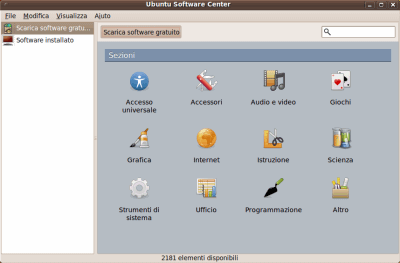
Una piccola icona di colore verde consente di apprendere, a colpo d’occhio, quali – tra i software indicati – risultano già installati sul sistema.

In aggiunta, cliccando sul pulsante Software installato – nella colonna di sinistra -, è possibile ottenere l’elenco di tutti i programmi presente sul sistema.
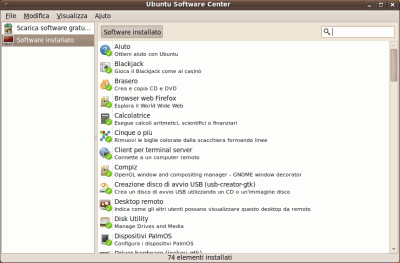
Con un clic sulla freccia posta alla destra di qualunque programma, si può consultare la descrizione del funzionamento del software ed accedere ai pulsanti per l’installazione e la rimozione dello stesso.
La casella posta in alto a destra di qualunque finestra dell’Ubuntu Software Center, consente di ricercare ed individuare istantaneamente qualunque genere di programma. La ricerca avviene “as-fast-as-you-type”; è cioè talmente veloce da aggiornare la lista dei risultati sulla base dei tasti premuti dall’utente. Questa funzionalità va alla ricerca del termine specificato sia all’interno dei titoli dei programmi sia delle descrizioni.
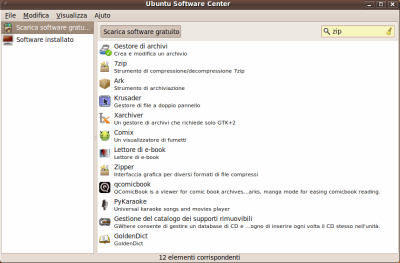
L’aggiunta di nuovi “repositories” consultabili da parte dell’Ubuntu Software Center è molto semplice da effettuare. Anche in questo caso, infatti, è sufficiente cliccare sul menù Modifica quindi su Sorgenti software…, digitare la password amministrativa, selezionare la scheda Altro software quindi aggiungere il nuovo “repository” (pulsante Aggiungi…).
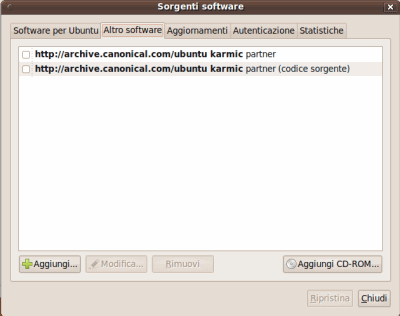
Download di Ubuntu 9.10 in italiano
Come sempre, Canonical mette a disposizione sul sito di Ubuntu diverse versioni del sistema operativo: quella destinata a computer desktop e notebook, la “server edition” oltre alla “netbook remix” (un’edizione di Ubuntu ottimizzata per i dispositivi ultracompatti come i netbook, concepita in particolare per i modelli che montano un processore Intel Atom). Per coloro che preferiscono il “desktop environment” KDE rispetto a GNOME, è a disposizione “KUbuntu 9.10”.
Il download di una delle versioni di Ubuntu (a 32 o 64 bit) può essere avviato facendo riferimento al sito ufficiale. Tutte le immagini ISO sono multilingua (è compreso, ovviamente, anche l’italiano).
/https://www.ilsoftware.it/app/uploads/2023/05/img_5655.jpg)
/https://www.ilsoftware.it/app/uploads/2024/04/linus-torvalds-futuro-linux-open-source-RISC-V-IA.jpg)
/https://www.ilsoftware.it/app/uploads/2024/04/attacco-spectre-V2-linux-cpu-intel.jpg)
/https://www.ilsoftware.it/app/uploads/2024/03/malware-linux-red-hat-debian-xz-utils.jpg)
/https://www.ilsoftware.it/app/uploads/2024/03/GPU-linux-nvtop.jpg)